IE:無効 現在のWebページが信頼済みサイトリストでサイトを開こうとしています。これを許可しますか?」メッセージ

信頼できるサイトにアクセスしたときに、Microsoft InternetExplorerに一般的なメッセージが表示されないようにします。

起動するたびにMicrosoftInternetExplorerがクラッシュするという問題が発生する場合があります。画面が短時間点滅した後、消えたり、クラッシュしてエラーメッセージが表示される場合があります。このチュートリアルでは、この問題の修正をお手伝いします。
IEのクラッシュは通常、InternetExplorerと互換性のないアドオンが原因で発生します。これを確認するには、次の手順を試してください。
ホールドWindowsキーを押し「Rを実行メニューに取得します」。
「iexplore.exe-extoff」と入力し、「Enter」を押します。これにより、拡張機能が無効になっているIEが起動します。
上記の手順を使用してIEが正常に起動した場合は、問題の原因となっているアドオンを追跡する必要があります。以下の手順に従ってください。
「スタート」を選択し、「インターネット」と入力して、「インターネットオプション」を開きます。
「アドオンの管理」を選択します。
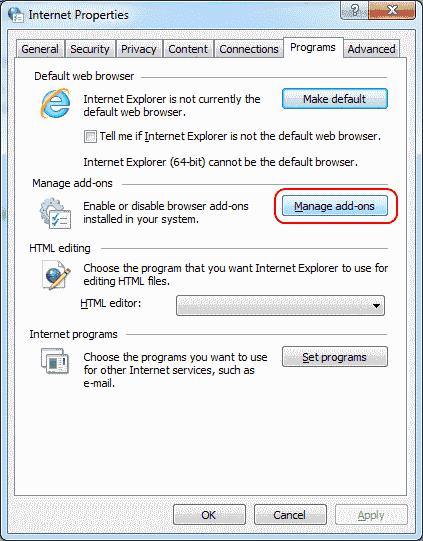
リストを確認し、ここで「アドオン」のグループを「無効」に設定します。私は通常それらの約半分を無効にします。アイデアは、IEが再び機能するためにどのアドオンを無効にする必要があるかを確認することです。
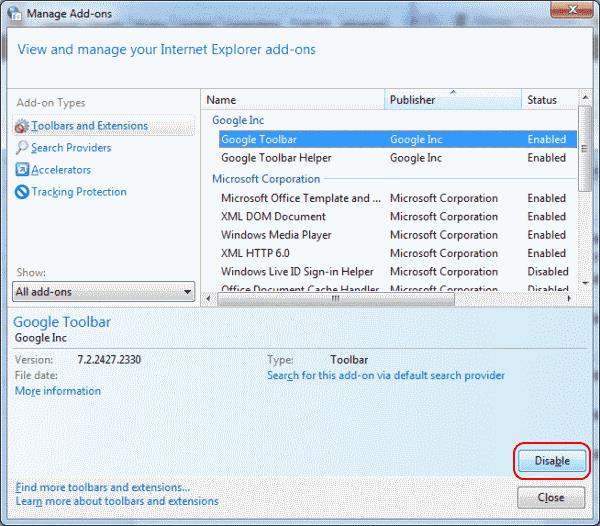 IEを閉じて通常どおり再起動することにより、問題が解決するかどうかを確認します。IEが正しく起動する場合は、アドオンの1つに問題があり、アドオンを1つずつ再度有効にして、問題の原因となっているアドオンを確認する必要があります。IEが正しく起動しない場合は、手順1〜3を再度実行して、別のアドオングループを無効にします。
IEを閉じて通常どおり再起動することにより、問題が解決するかどうかを確認します。IEが正しく起動する場合は、アドオンの1つに問題があり、アドオンを1つずつ再度有効にして、問題の原因となっているアドオンを確認する必要があります。IEが正しく起動しない場合は、手順1〜3を再度実行して、別のアドオングループを無効にします。
または、「焦土作戦」アプローチを使用して、手順2で[詳細設定]タブを選択し、[リセット... ]を選択してすべてのInternetExplorer設定をリセットすることもできます。
「焦土作戦」のアプローチ後も問題が解決しない場合は、IEのビジネスに鼻を突っ込んでいるサードパーティのアプリケーションが必要です。Windows 10で「スタート」>「設定」>「アプリ」を開くか、「コントロールパネル」>「プログラムと機能」を開き、問題の原因となっている可能性のあるコンピューターに最近インストールしたものをすべてアンインストールします。
リストに気になるものが見つからない場合は、Malwarebytesスキャンを実行することをお勧めします。Malwarebytesの無料バージョンをダウンロードしてインストールし、スキャンを実行します。IEがハングする原因となる可能性のあるアイテムが検出されます。
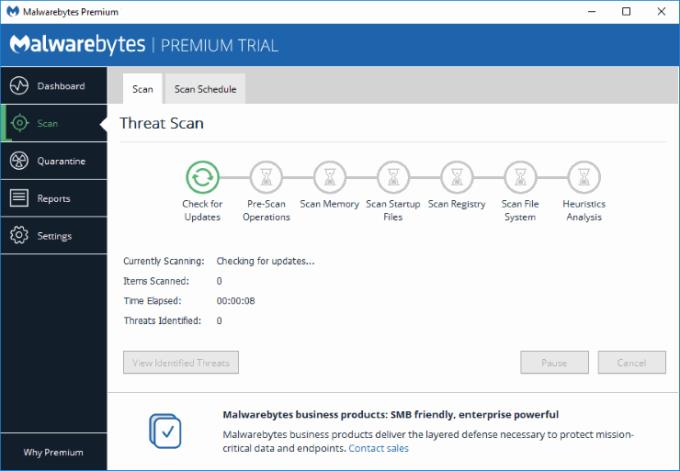
Malwarebytesは、InternetExplorerに干渉している可能性のあるコンピューター上のアイテムをスキャンして検出します。
信頼できるサイトにアクセスしたときに、Microsoft InternetExplorerに一般的なメッセージが表示されないようにします。
このIE設定、グループポリシー設定、またはレジストリハックを使用して、Microsoft InternetExplorer拡張機能を有効または無効にします。
セキュリティ証明書の有効期限が切れているか、Microsoft InternetExplorerでまだ有効なエラーではないことを解決します。
Microsoft Teamsで画像が表示されない問題に悩んでいませんか?この記事では、画像が読み込まれない原因と10の解決策を詳しく解説します。インターネット接続の確認からキャッシュのクリアまで、効果的な方法を紹介します。
RARファイルをZIPファイルに変換したいですか?RARファイルをZIP形式に変換する方法を学びましょう。
同じチームメンバーとの定期会議をMicrosoft Teamsでスケジュールする必要がありますか?Teamsで定期会議を設定する方法を学びましょう。
このステップバイステップのチュートリアルで、Adobe Readerのテキストやテキストフィールドのハイライト色を変更する方法を説明します。
このチュートリアルでは、Adobe Readerでデフォルトのズーム設定を変更する方法を説明します。
Microsoft Teamsで「接続できませんでした」というエラーが頻繁に表示されますか? この問題を解決するためのトラブルシューティングのヒントを試してください!
LastPassがサーバーに接続できない場合は、ローカルキャッシュをクリアし、パスワードマネージャーを更新し、ブラウザ拡張機能を無効にしてください。
Microsoft Teamsは現在、会議と通話をTVにネイティブでキャストすることをサポートしていませんが、スクリーンミラーリングアプリを使用できます。
OneDriveのエラーコード0x8004de88を修正する方法を発見し、クラウドストレージを再び動作させましょう。
Microsoft WordにChatGPTを統合する方法をお探しですか?このガイドでは、3つの簡単なステップでChatGPT for Wordアドインを使う方法を紹介します。









